X
Questo articolo è stato scritto in collaborazione con il nostro team di editor e ricercatori esperti che ne hanno approvato accuratezza ed esaustività.
Il Content Management Team di wikiHow controlla con cura il lavoro dello staff di redattori per assicurarsi che ogni articolo incontri i nostri standard di qualità.
Questo articolo è stato visualizzato 7 989 volte
Questo articolo spiega come scansionare i codici QR su un dispositivo Android usando un'apposita applicazione.
Passaggi
-
1
-
2Digita Lettore codici QR nella casella in cima allo schermo e tocca il pulsante di ricerca. Apparirà una lista di applicazioni che permettono di leggere codici QR.
- Questo articolo spiega come usare il lettore di codici QR di Scan, ma puoi scegliere quello che preferisci. Assicurati solo di leggere le recensioni prima di scaricarlo.
- I seguenti passaggi dovrebbero essere più o meno simili per tutti i lettori di codici QR.
-
3Tocca QR Code Reader di Scan. Il nome dello sviluppatore appare sotto ciascuna applicazione. Può essere necessario scorrere verso il basso per trovare la app di Scan.
-
4Tocca Installa. Apparirà una finestra pop-up che ti chiederà il permesso affinché l'applicazione abbia accesso a determinate informazioni per mezzo del dispositivo Android.
-
5Tocca Accetto. QR Code Reader verrà installato sul dispositivo.
- A installazione ultimata, il pulsante "Installa" diventerà "Apri" e nel cassetto delle applicazioni vedrai una nuova icona.
-
6Apri l'applicazione. L'icona raffigura un codice QR e si trova nel cassetto delle applicazioni. Aperta la app, verrà attivata la fotocamera.
-
7Allinea il codice QR con il riquadro della fotocamera. È come scattare una foto, solo che non dovrai premere alcun pulsante. Una volta che il lettore avrà scansionato il codice, apparirà una finestra pop-up contenente un URL.
-
8Tocca OK per visitare il sito web. Si aprirà il browser predefinito e verrai indirizzato allo URL indicato dal codice QR.Pubblicità
Informazioni su questo wikiHow
Pubblicità
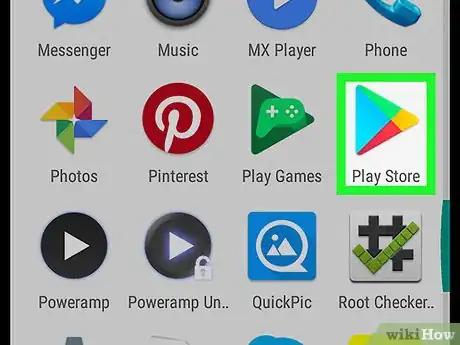

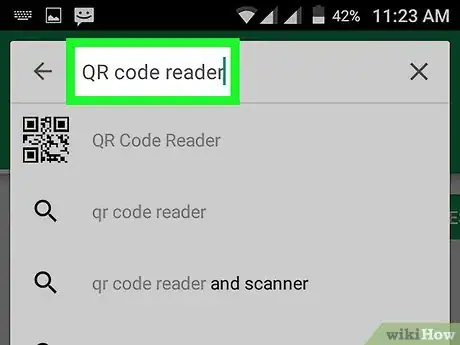
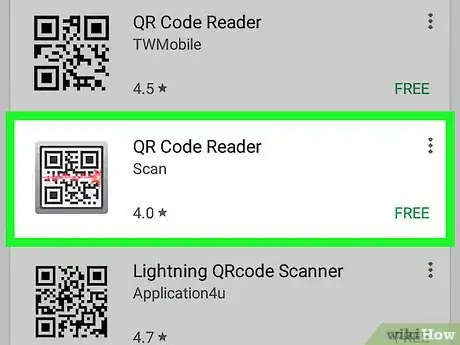
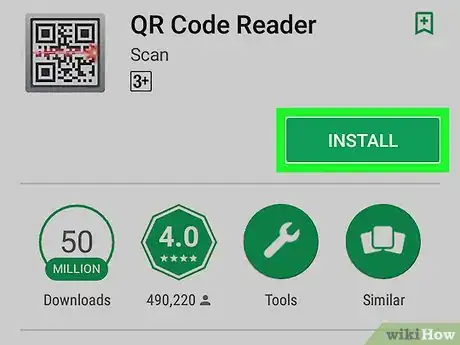
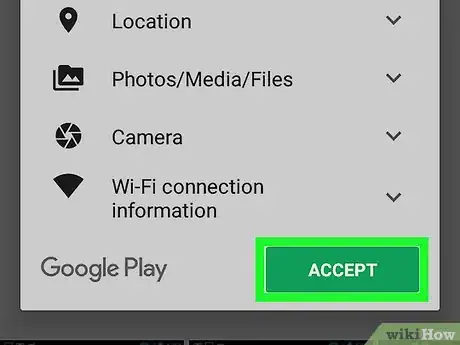
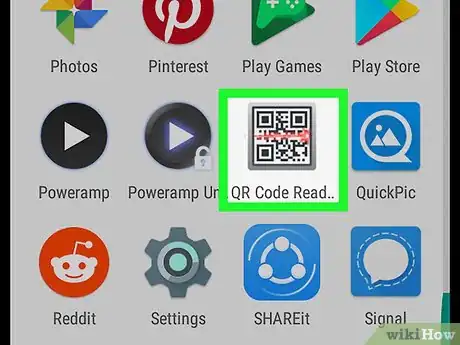
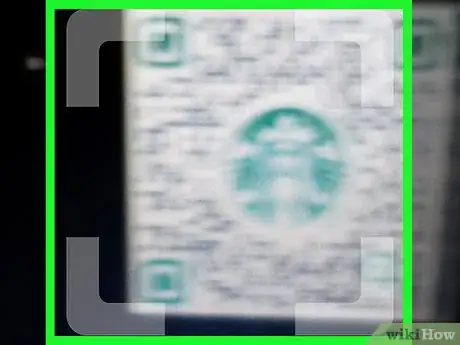
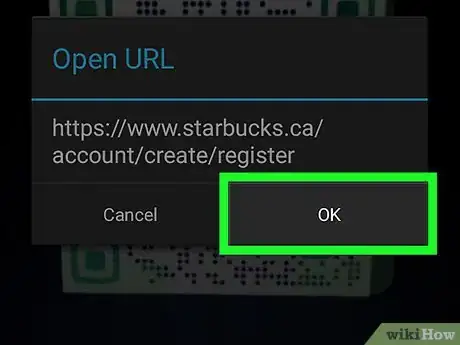


















Il Content Management Team di wikiHow controlla con cura il lavoro dello staff di redattori per assicurarsi che ogni articolo incontri i nostri standard di qualità. Questo articolo è stato visualizzato 7 989 volte